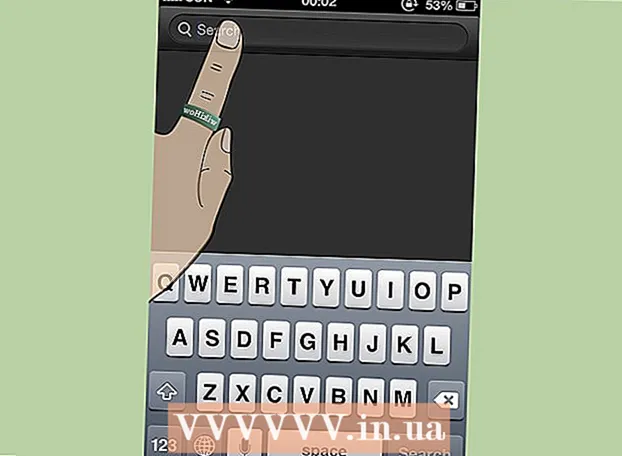Auteur:
Monica Porter
Denlaod Vun Der Kreatioun:
20 Mäerz 2021
Update Datum:
1 Juli 2024

Inhalt
Dës Wiki Säit weist Iech wéi Dir d'Samsung Smart View App op Ärem Android Telefon oder Tablet benotzt fir Mediestreaming op Äre Samsung Smart TV ze streamen an den Fernseh vun Ärem Handy ze kontrolléieren.
Schrëtt
Deel 1 vun 3: Ariichten vun Smart View
.
- Importéieren Samsung Smart Vue an d'Sichbar.
- Tippen op d'App Samsung Smart View.
- Dréckt INSTALLÉIEREN (Astellung).

Samsung Smart View opmaachen. Et ass eng App mat engem Fernsehsymbol mat véier Kéieren drënner. Dir fannt dës Optioun am App Tirang vun Ärem Android Telefon.- Wann Dir just eng App aus dem Play Store installéiert hutt, kënnt Dir op de grénge "OPEN" Knäppchen drécken fir d'App ze starten.

Dréckt Erlaabt (Erlaabt) wann gefrot. Dir braucht nëmmen d'App Permissiounen beim éischte Start ze kréien.
Wielt e Samsung TV, wann Dir gefrot gëtt. Wann et verschidde Fernseher am Wi-Fi Netzwierk ugewise ginn, wielt deen deen Dir wëllt verbannen. E Message kënnt op der Tele. Wann et nëmmen ee Samsung Fernseh ass, kann et automatesch verbannen.

Wielt Erlaabt (Erlaabt) op der Tele. Dës Optioun ass uewen um Fernsehschierm. Benotzt d'Fernseher Fernsteierung an dréckt op den "Erlaabt" Knäppchen.- E puer Samsung Galaxy Telefone kënnen automatesch verbannen.
Wielt eng TV App oder e Medieprogramm fir opzemaachen. Wann Dir ugeschloss sidd, kënnt Dir de Programm wielen deen Dir op Ärem Fernsehapparat op Ärem Fernseh kucken wëllt.All Symboler vun de Smart TV Apps installéiert op Samsung TVs ginn an engem Netz op der Smart View App ugewisen. Klickt einfach op all App fir se op der Tëlee opzemaachen.
- Dir kënnt och d'Remote Ikon an der oberer rechter Ecke drécken fir den Telefon als Samsung Fernseh ze benotzen fir den Fernseh ze kontrolléieren.
Deel 2 vun 3: Screen Mirroring / Cast Screen Features
Swipe vun der Spëtzt vum Startschierm erof. Dëst öffnet en Deel vun der Notifikatiounspanel zesumme mat e puer schnelle Astellungsplättercher uewen um Bildschierm (dh Knäppercher mat Symboler fir Wi-Fi, Bluetooth, etc.).
Milliounen Notzer deelen erëm erof. Elo ass de ganze Dashboard op a weist méi séier Astellungsplättercher.
Dréckt SmartView oder Besetzung (Infundéiert). Dëst öffnet eng Lëscht vun Apparater, mat deenen Dir verbonne kënnt. Op e puer Android Handyen kann dës Optioun amplaz "Screen Mirroring" ugewisen ginn.
- Wann Dir keng vun dësen Optiounen gesitt, musst Dir direkt op der zweeter Säit vun der Notifikatiounskëscht swipe.
Wielt Äre Fernseh. Den Android Bildschierm gëtt um Fernseh ugewisen. All Operatiounen déi um Telefon ausgefouert ginn, erschéngen och op der Tele.
- Op e puer Apps kënnt Dir den Telefon horizontal dréien, sou datt den Telefonbildschierm am Landschaftsmodus erschéngt.
Deel 3 vun 3: Transfer vun der Kommunikatiounsapplikatioun
Öffnen der App déi Dir op Smart TV streame wëllt. Dat kéint YouTube, Hulu, Netflix a vill méi sinn.
Tippen op de Goss Symbol an der App. D'Positioun vun dëser Ikon variéiert vun der App, awer et ass normalerweis an der oberer rechter Ecke vun der App. Kuckt de Rechteck mat Wi-Fi Wellen am ënneschten lénksen Eck. Eng Pop-up Fënster mat enger Lëscht vun Apparater am Netz, mat deem Dir verbonne kënnt, gëtt ugewisen.
Wielt Smart TV. D'App op Ärem Handy wäert mat dem Fernseh verbonne sinn.
Wielt e Programm opzemaachen. De gewielte Video oder Lidd spillt op der Tëlee an net op Ärem Handy, dat heescht datt Dir Ären Handy nach beim Streaming benotze kënnt. Annonce